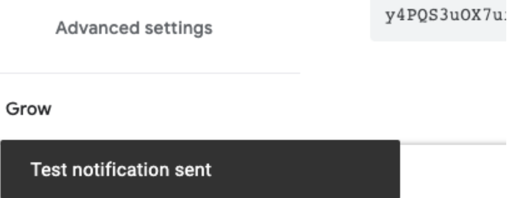서문
이 문서에서는 Google Cloud Platform을 사용하여 Pub/Sub 주제를 만들고 이전에 만든 서비스 계정을 Pub/Sub 주제에 추가하는 과정을 안내합니다.
게시/구독 주제 만들기
Pub/Sub 주제를 만들려면 다음 단계를 수행하세요.
- Google 클라우드 플랫폼 ( https://cloud.google.com ) 의 색인 페이지로 이동합니다.
- 화면 오른쪽 상단의 콘솔 링크를 클릭합니다.
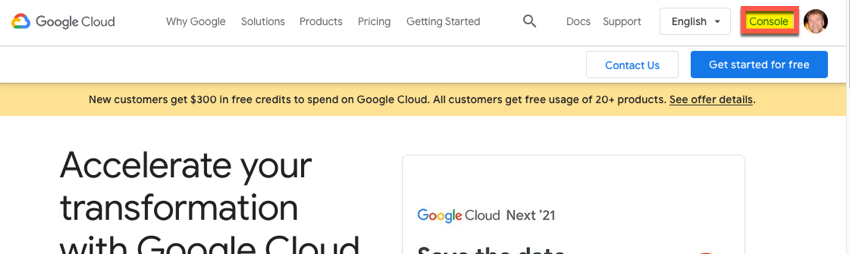
- 올바른 프로젝트를 선택하십시오. Beacon 과 같이 앱 주위에 프로젝트 이름을 지정했을 가능성이 큽니다.
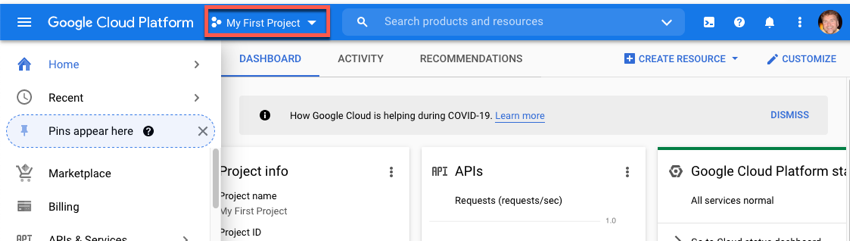
- Search 에 pub 을 입력하고 표시되면 Pub/Sub 를 클릭합니다.
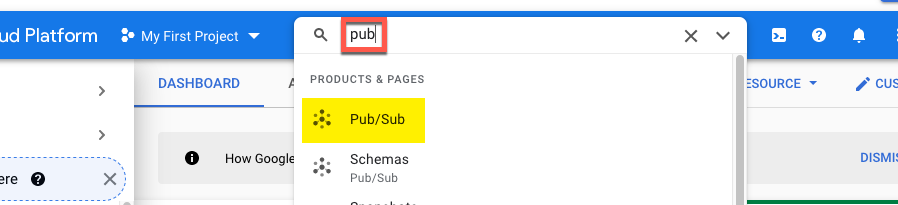
- Pub/Sub 페이지에서 CREATE TOPIC을 클릭합니다.
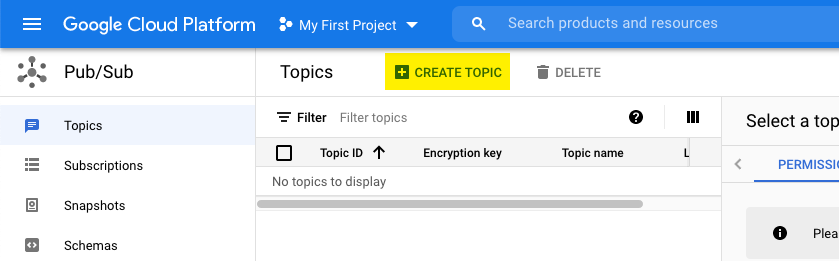
- Create a topic 대화 상자에서 주제 ID를 subs 로 입력한 다음 CREATE TOPIC 을 클릭합니다.
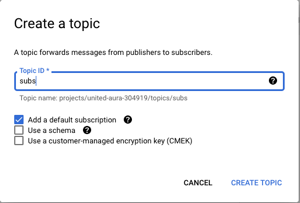
- 표시되는 페이지에서 ←를 클릭하여 주제 페이지로 돌아갑니다.
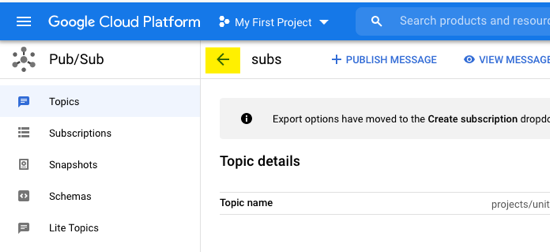
주제에 구성원 추가
서비스 계정을 Pub/Sub 주제의 구성원으로 추가하려면 다음 단계를 수행하세요.
- 주제페이지에서하위주제에 대해추가 작업 (세 개의 수직 점) 을 클릭한 다음 드롭다운에서 권한보기를 선택합니다 .
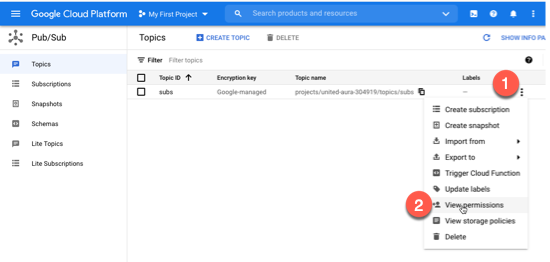
- 권한 패널에서 구성원 추가를 클릭합니다.
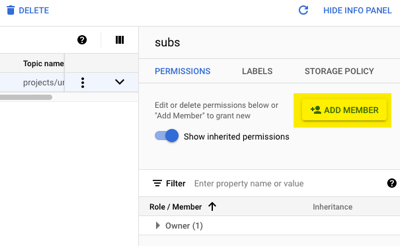
- 다음 양식이 표시되는지 확인합니다.
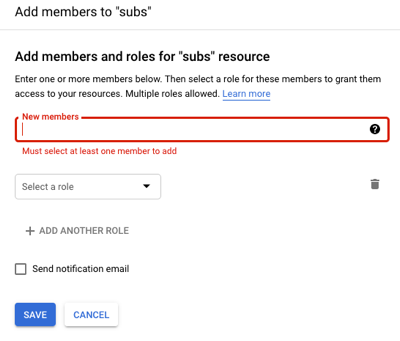
- 필요한 이메일 주소를 얻으려면 Google Cloud Console - 서비스 계정 페이지로 이동하세요. Google 구독 관리 파트 1 문서에서 생성한 서비스 계정을 찾을 수 있습니다. Android 구독 (또는 선택한 이름) 서비스 계정의 이메일 주소를 복사합니다.
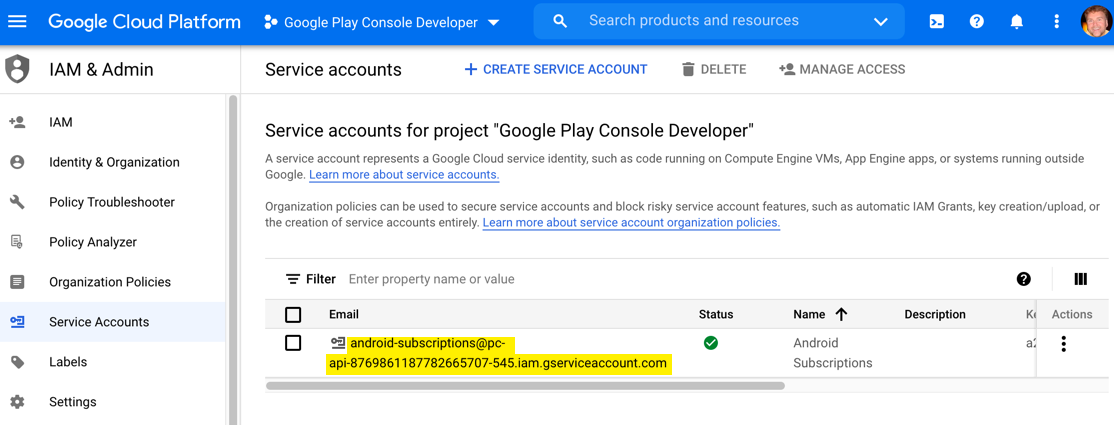
- Google Cloud Platform 의 구성원 추가 양식으로 돌아갑니다.
- 검색된 이메일 주소를 새 구성원 텍스트 필드에 붙여넣습니다.
- 역할에 대해 Pub/Sub → Pub/Sub Publisher 를 선택하십시오.
- 알림 이메일 보내기 확인란을 클릭하고 메시지를 추가합니다.
- 양식이 다음과 같이 작성되었는지 확인합니다.
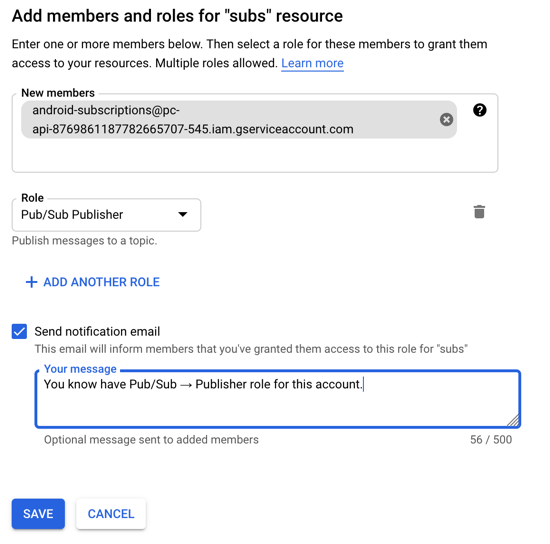
- 저장을 클릭합니다 .
-
다음으로 다른 회원 이메일을 추가합니다. 이렇게 하면 Google Play 알림을 받는 데 도움이 됩니다.
권한 패널에서 구성원 추가를 클릭합니다.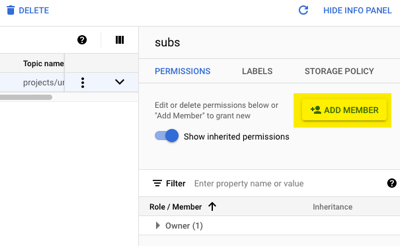
- 다음 양식이 표시되는지 확인합니다.
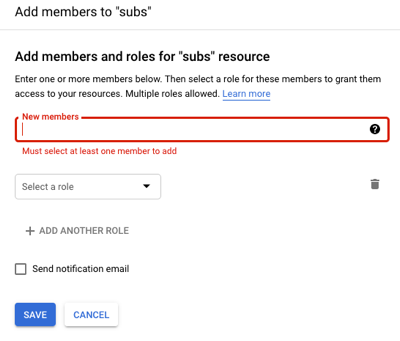
- 다음 회원 이메일을 추가합니다.
google-play-developer-notifications@system.gserviceaccount.com -
역할을 Pub/Sub Editor 로 설정합니다.
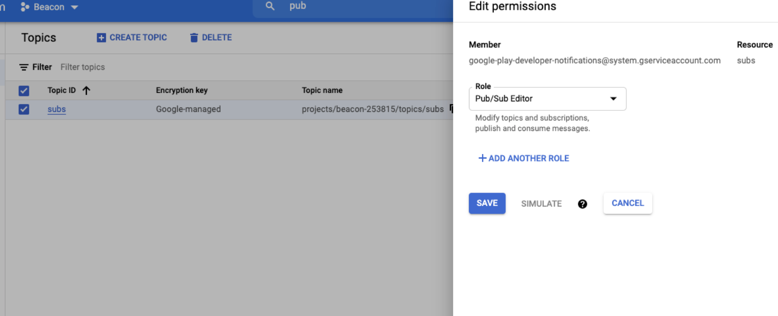
-
다음으로 구독을 선택합니다.
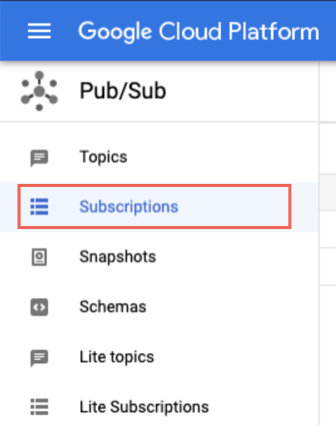
-
구독 만들기를 선택합니다.

-
구독 ID 값을 subs 로 입력합니다. Cloud Pub/Sub 주제 선택 드롭다운에서 주제를 선택합니다.

- 생성을 클릭합니다 .
- 주제 페이지에서 하위 주제를 클릭합니다.
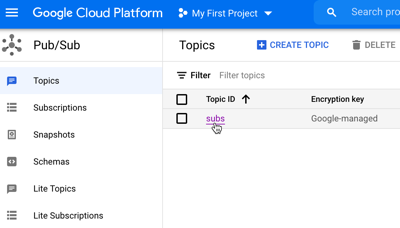
- 주제 세부정보 에서 주제 이름을 복사합니다(빨간색 테두리로 표시된 복사 버튼이 내장되어 있음).
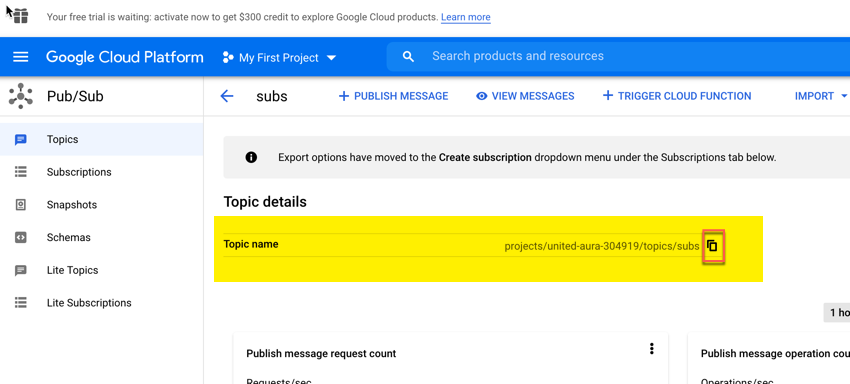
- 이 이름을 온보딩 관리자에게 보냅니다.
설정 확인
게시자/구독자 데이터 교환에 대한 알림을 확인하려면 다음 단계를 따르세요.
- 브라우저에서 구글 플레이 콘솔 ( https://play.google.com/console/ ) 으로 이동합니다.
- 술집을 검색합니다.
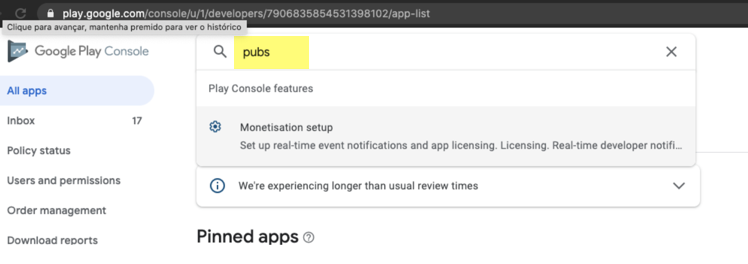
- 수익 창출을 선택합니다.
- 앱을 선택하세요.
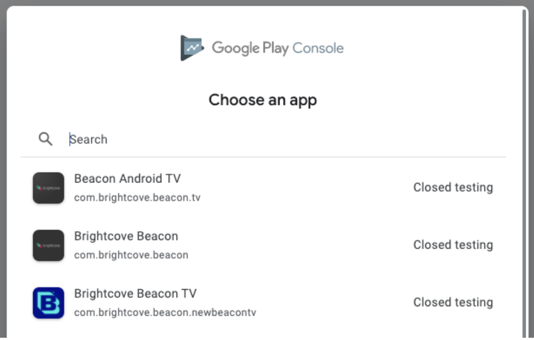
- 주제를 입력하세요.
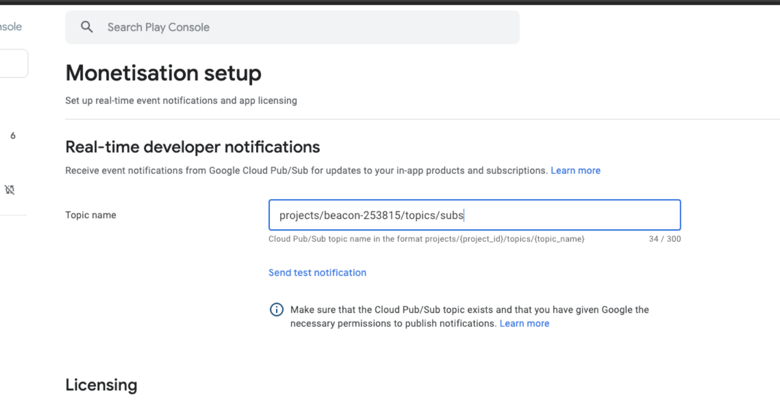
- 테스트 알림 보내기를 선택합니다.
- 설정이 올바르면 다음이 표시되어야 합니다. Google 클라우드에서 구성을 전파하는 데 시간이 다소 걸립니다.